サーバー起動リフレッシュの操作に関するガイドライン
関連トピック
サーバー起動リフレッシュの有効化
サーバー起動のリフレッシュは、デフォルトで、Narrative Reporting webアプリケーションで有効になります。
要件
サーバー起動のリフレッシュ機能を使用するには、次のコンポーネントが必要です:
-
Oracle Smart View for Office 11.1.2.5.810+
-
Smart View 19.04+のNarrative Reporting拡張機能
-
Oracle Enterprise Performance Management Cloud 19.07+
有効にすると、サーバー起動のリフレッシュ・オプションがNarrative Reporting webインタフェースに表示されます。 Smart Viewでは、有効なサービスに接続すると、「プロパティ」ダイアログの「オプト・イン」タブが使用可能になり、リフレッシュするシートを指定できます。
データ・ソース
管理者は、Narrative Reportingの「データ・ソース」フォルダでデータ・ソースを設定します。 「データ・ソース接続の作成および編集」も参照してください。
ワークブック・サイズ制限
Excelドックレットまたは参照ドックレット・ワークブックは、3メガバイトのサイズを超えることはできません。 ワークブックが3メガバイトを超えている場合、「プロパティ」ダイアログの「オプト・イン」タブのすべてのチェック・ボックスが無効になります。
グリッド設計の考慮事項とガイドライン
サーバー側のリフレッシュが正しく実行されるようにするには、ワークブックに特定の考慮事項を設計する必要があります。 これらの考慮事項に合せて、再設計または再構築が必要になる場合があります。
グリッドを設計する際の考慮事項およびガイドラインは、次のとおりです:
-
次のようにワークシート要素をレイアウトします:
-
データの問合せ(アド・ホック・グリッドまたはフォーム)はシートの上部にあります。
-
式、関数およびコメントのセルは、問合せの一部であるメンバーまたはデータ・セルが式または関数を参照していないかぎり、データの問合せ領域の下に配置されます。
-
-
サーバー起動のリフレッシュは、サポートされているEPM CloudソースのSmart Viewコンテンツを含むシートの再計算およびリフレッシュのみを行います。
Narrative Reporting webからは、Smart Viewでオンプレミス・シートを選択した場合でも、リフレッシュ用のオンプレミス・データ・ソースを選択できません。 オンプレミスのデータ・ソース・コンテンツとSmart View以外のコンテンツはスキップされます。
-
レポート・パッケージ変数は、問合せPOVに直接挿入するか、同じシート内のセルのロケーションを参照する式またはワークブック内の別のシートに挿入できます。
-
Smart View 11.1.2.5.900以降を使用して、HsGetValue関数、関数グリッドおよび動的データ・ポイントを作成してリフレッシュし、接続情報を保存する必要があります。 そうしないと、サーバー起動のリフレッシュで関数、関数グリッドまたはデータ・ポイントを評価できなくなり、
#No Connectionメッセージが返されます。Smart Viewバージョンの11.1.2.5.900以降を使用していない場合は、HsGetValue関数、関数グリッド、および動的データ・ポイントを、選択したシートに含めないでください。
グリッド設計の制限
グリッドを設計するときは、次の制限に注意してください:
-
リフレッシュ用に選択したシートに外部算式参照を含めないでください。
たとえば、式への参照をネットワークやローカルのロケーションに含めないでください。
-
VBA関数は実行されません。
-
ユーザー定義マクロは実行されません。
-
リフレッシュが開始されると、ワークブック内で定義されているセル・スタイルは保持されます。
サーバー起動のリフレッシュ中に、最新のデータ値のみがリフレッシュされます。 既存のSmart Viewセルのスタイルは保持されるため、サーバー起動リフレッシュ時にセル・スタイルの変更は行われません。
サポートされるグリッド・タイプとサポートされないグリッド・タイプ
この項では、サポートされているグリッド・タイプとサポートされていないグリッド・タイプの説明を示します。 リファレンス・ドックレットでグリッドを設計する際は、サポートされているグリッド・タイプを考慮してください。
基本アド・ホック・グリッド
次の例では、シートには基本的なアド・ホック・グリッドのみが含まれています。 シートに式、関数、貼り付けられたデータ・ポイント、参照セル、その他のSmart ViewまたはExcel要素がありません。
サポート元: EPM Cloud, Narrative Reporting
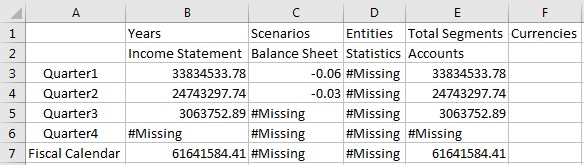
式を持つアド・ホック・グリッド
式のセルはグリッドの外に配置できます。 次の例では、B9のセルに式が含まれています。
サポート元: EPM Cloud, Narrative Reporting
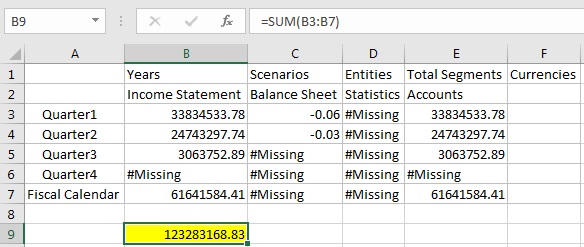
コメント付きアド・ホック・グリッド
グリッドの外部のセルにテキスト・コメントを配置できます。 次の例では、A9のセルに式が含まれています。
サポート元: EPM Cloud
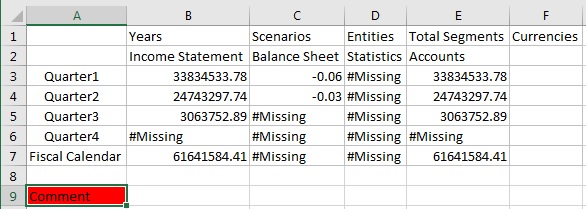
空白の行と列を含むアド・ホック・グリッド
グリッドのある空白の行と列を使用できます。
サポート元: EPM Cloud, Narrative Reporting
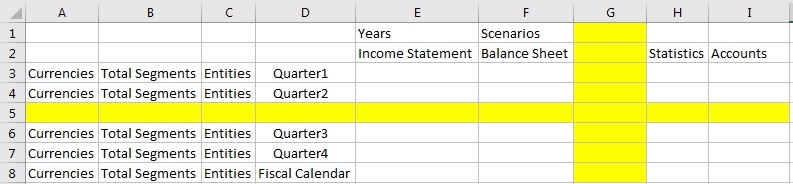
単一シート上の複数のアド・ホック・グリッド
単一シート・シナリオ上の複数のアド・ホック・グリッドはサポートされていません。
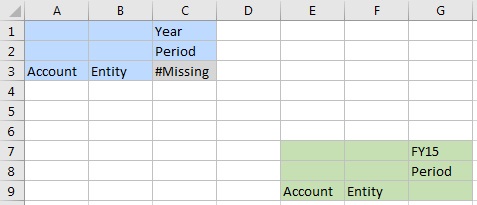
参照メンバーのあるグリッド
このグリッドには、別のシートからの式として参照されるメンバー(セルA4)が含まれています。
サポート元: EPM Cloud, Narrative Reporting
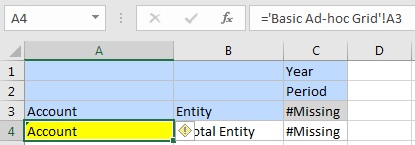
Narrative Reporting変数として参照されるメンバーを含むグリッド
EPM Cloudデータ・ソースに基づくこのグリッドには、Narrative Reporting変数として参照されるメンバー(セルC1)が含まれています。
サポート元: EPM Cloud, Narrative Reporting
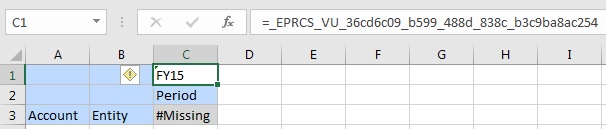
貼り付けたデータ・ポイントを含むグリッド
このグリッドには、EPM Cloudデータ・ソースに基づいて、貼り付けられたデータ・ポイントで構成されるセル範囲(セルC3からE5)が含まれています。 データ・ポイントは、同じワークブック内の別のシートまたは異なるワークブックからコピーできます。 データ・ポイントのデータ・ソースは、元のシートと同じデータ・ソースまたは異なるデータ・ソースに基づくことができます。
サポート元: EPM Cloud, Narrative Reporting
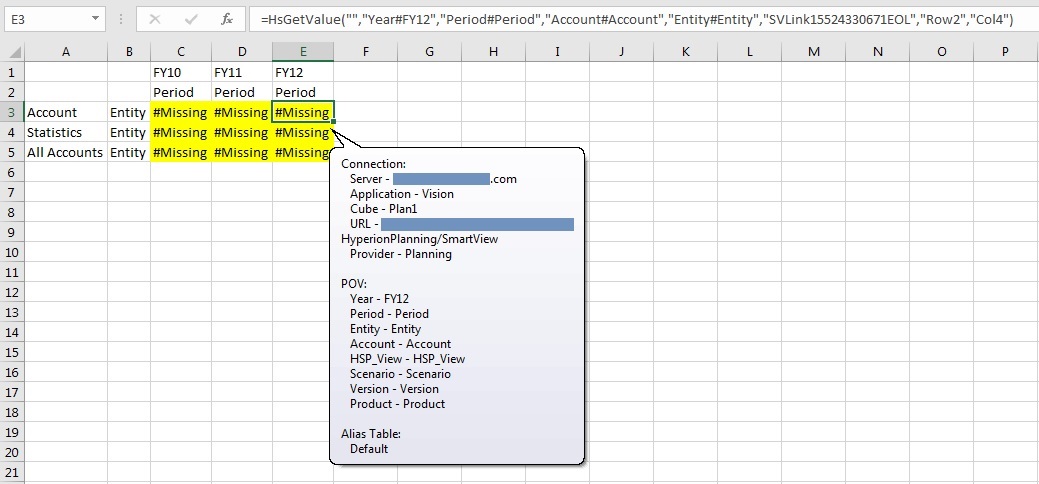
関数のみのグリッド
このグリッドには、EPM Cloudデータ・ソースに基づく2つの関数が含まれています。 シートには、サポート・データ・ソースごとに機能が含まれることがあります。
サポート元: EPM Cloud, Narrative Reporting

関数付きアド・ホック・グリッド
EPM Cloudデータ・ソースに基づくこのグリッドには、現在のEPM Cloudデータ・ソースに基づく2つの関数が含まれています。 2つの関数はグリッドの下に配置されます。
サポート元: EPM Cloud, Narrative Reporting
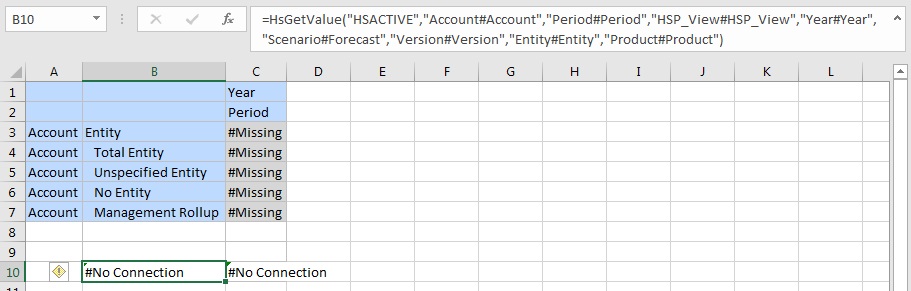
フォームのみシート
サポート元: EPM Cloud
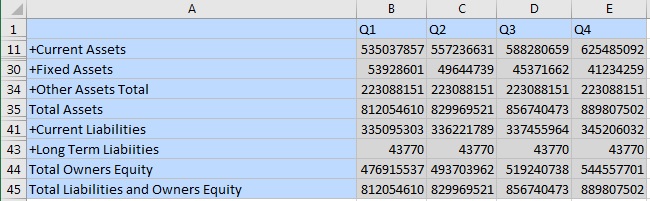
コメントおよび式のセルを含むフォーム
EPM Cloudデータ・ソースに基づくこのグリッドには、行5のコメント・セルと式のセルの両方が含まれます。 コメント・セルと式のセルはフォームの下に配置されます。 フォームが含まれているシートには、コメント・セル、式セル、またはその両方が含まれています。
サポート元: EPM Cloud

フォーマット済アド・ホック・グリッド
サポート元: EPM Cloud, Narrative Reporting
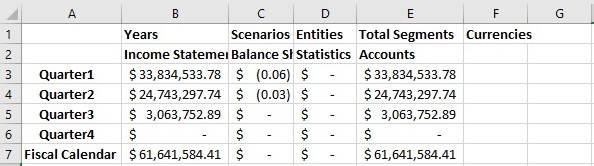
ワークブックのユースケース・シナリオ
この項では、リファレンス・ドックレットのワークブックに基づいたユースケース・シナリオ例を示します。 ワークブックには5つのシートが含まれており、各シートには異なるデータ・ソースからのデータ問合せが含まれています。 データ・ソースはクラウドとオンプレミスの両方です。 このシナリオは、Narrative Reporting webアプリケーションからリフレッシュを実行したときの、シート選択の様々な組合せの結果を示します。
次のユースケース・シナリオのサンプル・ワークブックには、次のシートが含まれています:
-
シート1: Planningデータ問合せ
-
シート2: Narrative Reportingデータ問合せ
-
シート3: Oracle Hyperion Financial Managementデータ問合せ(オンプレミス・データ・ソース)
-
シート4: データ問合せなし
-
シート5: Planningデータ問合せ
シナリオ1-サーバー起動のリフレッシュおよび再計算のためのシートが選択されていません
ワークブックを検査するときは、何も選択されていないため、リフレッシュ可能として表示されるデータ・ソースはありません。
これは、サーバー側からリフレッシュできないドックレットです。
シナリオ2-シート1のみが選択されます
ワークブックの検査時、リフレッシュ可能なデータ・ソースはPlanningのみです。
サーバー側からは、Planningのみがリフレッシュ可能なデータソースとして表示されます。
リフレッシュ時に、シート1のみがリフレッシュされて再計算されます。 シート5 (Planningシートでもある)はリフレッシュまたは再計算されません。
シナリオ3-シート1および2が選択されます
ワークブックの検査時、リフレッシュ可能なデータ・ソースはPlanningおよびNarrative Reportingです。
PlanningとNarrative Reportingのどちらも、サーバー側からリフレッシュ可能なデータ・ソースとして表示されます。
リフレッシュ時に、シート1と2のみがリフレッシュされて再計算されます。 Planningシートでもあるシート5はリフレッシュまたは再計算されません。
シナリオ4-シート1、2および3が選択されます
ワークブックの検査時、リフレッシュ可能なデータ・ソースはPlanningおよびNarrative Reportingです。
PlanningとNarrative Reportingはどちらも、サーバー側からリフレッシュ可能なデータ・ソースです。
リフレッシュ時に、シート1とシート2がリフレッシュされて再計算されます。 シート3が再計算されますが、「財務管理」問合せには影響しません。 シート5 (Planningシートも)も選択されていないため、リフレッシュまたは再計算されません。
シナリオ5-シート1、2、3および4が選択されます
ワークブックの検査時、リフレッシュ可能なデータ・ソースはPlanningおよびNarrative Reportingです。
サーバー側からは、PlanningとNarrative Reportingの両方がリフレッシュ可能なデータ・ソースとして表示されます。
リフレッシュ時に、シート1とシート2がリフレッシュされて再計算されます。 シート3は再計算されますが、「財務管理」問合せには影響しません。 シート4が再計算されます。 シート5 (Planningシートでもある)はリフレッシュまたは再計算されません。
シナリオ6-すべてのシートが選択されます
ワークブックの検査時、リフレッシュ可能なデータ・ソースはPlanningおよびNarrative Reportingです。
PlanningとNarrative Reportingのどちらも、サーバー側からリフレッシュ可能なデータ・ソースとして表示されます。
リフレッシュ時に、シート1、2および5がリフレッシュされて再計算されます。 シート3が再計算されますが、「財務管理」問合せには影響しません。 シート4が再計算されます。
シナリオ7 - シート3および/または4が選択されます
ワークブックを検査する際、選択したシートにはリフレッシュ可能なデータソースが含まれていないため、サーバーに返されるリフレッシュ可能なデータソースはありません。
これは、サーバー側からリフレッシュできないドックレットです。